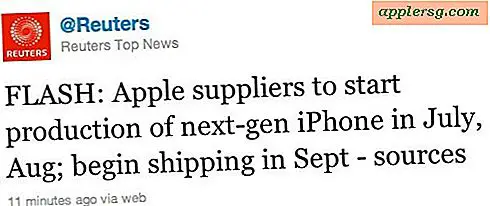Feilsøking av iOS 11 Problemer

De fleste brukere kan installere iOS 11 på en iPhone eller iPad uten noen hendelse, og de er klare til å nyte de beste nye funksjonene som er tilgjengelige i den nye systemversjonen. Men det er de fleste brukere.
Dessverre kan det oppstå problemer under en iOS-programvareoppdatering, enten når du prøver å installere eller med en mislykket installasjon eller ulike problemer som oppstår etter at iOS 11-oppdateringen er fullført. Den gode nyheten er at nesten alle problemer kan løses med en liten feilsøkingsinnsats.
Enten det er en feilaktig programvareoppdatering eller manglende evne til å installere programoppdateringen, appkompatibilitetsproblemer, problemer med applikasjoner som krasjer, batteridrift, ytelsesproblemer, problemer med Outlook eller Microsoft-tjenester, blant annet teoretiske problemer, skal vi inkludere en En rekke iOS 11-problemer som noen brukere kan ha opplevd med programvareoppdateringen, og enda viktigere, gir vi noen forslag og tips om hvordan du kan rette opp disse problemene.
Se etter en ny programvareoppdatering
Til tross for at iOS 11 bare ble sluppet, har Apple allerede utgitt programvareoppdateringer til operativsystemet som tar sikte på å adressere ulike feil.
Foreløpig er iOS 11.0.1 tilgjengelig for nedlasting og installasjon nå ved å gå til Innstillinger> Generelt> Programvareoppdatering.
Sørg for å installere eventuelle tilgjengelige systemprogramvareoppdateringer, slik som feiloppdateringer kan adressere bestemte problemer som oppstår med den bredere iOS 11-utgivelsen.
IOS 11-programvareoppdatering mislyktes
Enkelte brukere kan oppleve en "Programvareoppdatering mislyktes - Det oppstod en feil ved nedlasting av IOS 11" eller "Kan ikke sjekke for oppdatering. Det oppstod en feil mens du sjekket for en programvareoppdatering" eller noen variasjon av disse feilmeldingene når du prøver å få iOS 11 programvareoppdatering på en iPhone eller iPad.
Ofte bare å starte iPhone eller iPad på nytt, og deretter forsøker du å forsøke å rette opp disse feilmeldingene.
Andre ganger kan det vente å vente noen timer. Dette gjelder spesielt hvis programvareoppdateringsserveren er overbelastet av forespørsler når en programvareoppdatering først slippes ut. En liten tålmodighet har en tendens til å løse dette problemet.
Du kan også prøve å oppdatere iOS 11 som vanlig etter at det har gått noe tid, eller installere iOS 11-oppdateringen manuelt med firmware og iTunes hvis alt annet feiler og du vil få oppdateringen installert med en gang.
iPhone eller iPad fast på svart skjerm, Enheten er ubrukelig med iOS 11
Sjelden kan en iPhone eller iPad mislykkes under selve installasjonen av iOS 11 eller en annen programvareoppdatering. Dette er ganske uvanlig, men når det skjer, er det vanligvis ganske tydelig at iPhone eller iPad sitter fast på en Apple-logoskjerm i mange timer uten en fremdriftslinje, eller enhetskjermen vil bli sittende fast i noe ellers ubrukelig tilstand med en helt svart eller helt hvit skjerm.
Hvis du opplever en komplett programvareinstallasjonsfeil og en fast enhet, vil du først gi iPhone eller iPad litt tid for å se om det kan fortsette installasjonen på egenhånd. Noen ganger går programvareoppdateringene langsommere enn forventet, og det kan ta over en time å fullføre i noen situasjoner.
Hvis du vet at oppdateringen mislyktes, og enheten blir gjort ubrukelig, må du gjenopprette enheten med iTunes.
Bare koble iPhone eller iPad til iTunes, og velg deretter "Gjenopprett" fra de tilgjengelige alternativene.
Hvis enheten ikke gjenkjennes av iTunes, kan det være nødvendig å plassere det i gjenopprettings- eller DFU-modus og deretter gjenopprette.
Noen apper fungerer ikke i det hele tatt, eller 32-bits apps forsvunnet etter oppdateringen av iOS 11
Noen apps er ikke kompatible med iOS 11 fordi de er 32 bit. I hovedsak betyr dette at alle apper som ennå ikke er oppdatert for å være 64 bit av utvikleren sin, vil være ufunksjonelle eller noen ganger forsvunnet fra enheten helt hvis en bruker gjenopprettes og de 32 bits inkompatible appene ikke kunne lastes ned på nytt enhet.
De eneste løsningene på 32-biters appproblemet er at enten apputvikleren oppdaterer programmet for å være kompatibelt med iOS 11, eller unngå iOS 11 helt.
Du kan sjekke om 32-biters apper og iOS-appkompatibilitet hvis du ikke er sikker på hvilke apper som kanskje ikke fungerer med den nyeste iOS-systemprogramvaren.
Apper krasjer etter oppdatering av iOS 11
Hvis du ser apper som krasjer etter oppdatering til iOS 11, er det første du bør prøve å oppdatere appene. Ofte utviklere vil ha gitt ut en programvareoppdatering som vil forbedre kompatibiliteten eller rette opp denne type problemer.
Bare åpne App Store på iPhone eller iPad, og se etter og installer eventuelle programvareoppdateringer som er tilgjengelige for appene.
Hvis appkrasjer vedvarer, kan det hende at noen ganger gjenoppstart etter installering av appoppdateringer, fikse problemer med feilkrasj.
Dårlig batterilevetid etter oppdatering av iOS 11
Mange brukere rapporterer batterilevetidsproblemer etter oppdatering til iOS 11 (eller annen programvareoppdatering for den saks skyld).
Den gode nyheten er at de fleste batteriproblemer med iOS 11 er relatert til bakgrunnsaktivitet som fullfører seg etter en programvareoppdatering. Bare plugging av en enhet over natten tillater systemprogramvaren å fullføre indeksering og andre oppgaver, og batteriet skal oppføre seg normalt etter det. Noen ganger kan dette til og med ta noen dager, avhengig av individuell bruk av enheten, lagringskapasitet og innhold på selve enheten.
Du kan lese tips for å fikse iOS 11 batterilevetidsproblemer her hvis problemer fortsetter, med noen forslag til hvilke funksjoner som skal justeres hvis det er nødvendig.
iCloud Drive forsvunnet i iOS 11, hvor er iCloud Drive-filer?
iCloud Drive ble erstattet av en app kalt "Files" i iOS 11. Alle filene du hadde i iCloud Drive, er nå i appen kalt Files, appen har blitt omdøpt og fått flere funksjoner for å gjenspeile den endringen. Eventuelle filer du har lagret i iCloud eller iCloud Drive, er fortsatt tilgjengelige i Fil-appen til iOS 11 eller nyere.
Microsoft Outlook, Outlook.com Exchange, MSN, Mail fungerer ikke med iOS 11
Det er et problem med noen Microsoft Outlook.com, Exchange, Office og relaterte e-poster med IOS 11.
Løsningen på det problemet er å oppdatere til iOS 11.0.1 (eller senere).
Outlook / Microsoft-postproblemet er beskrevet av Apple:
Du kan se en feilmelding som sier "Kan ikke sende e-post. Meldingen ble avvist av serveren. "
Hvis e-postkontoen din er vert for Microsoft på Outlook.com eller Office 365, eller en Exchange Server 2016 som kjører på Windows Server 2016, kan du se denne feilmeldingen når du prøver å sende en epost med iOS 11: "Kan ikke sende e-post. Meldingen ble avvist av serveren. "
Igjen, bare å installere den nyeste versjonen av iOS 11.0.1 (eller nyere hvis en vises) bør løse Microsoft e-postproblemer på en iPhone eller iPad.
3D Touch Multitasking Gesture fungerer ikke på iPhone med iOS 11
Den populære 3D Touch multitasking-gesturen på iPhone ble fjernet fra den første utgivelsen av iOS 11, av en eller annen grunn, men det er gode nyheter: Det vil tilsynelatende være tilbake i en fremtidig programvareoppdatering til iOS.
Pass på å følge opp og installere programvareoppdateringer ettersom de blir tilgjengelige for iPhone for å få 3D Touch multitasking-bevegelse tilbake når den blir tilgjengelig igjen.
iOS 11 er sakte, eller en iPhone eller iPad føles sakte etter oppdatering til iOS 11
Noen rapporterer at en iPhone eller iPad føles sakte etter oppdatering til iOS 11. Eldre enheter kan spesielt oppleve litt treghet etter å ha installert en nyere programvareoppdatering.
Det kan være forskjellige årsaker til denne ytelsesdråpen, inkludert en enhet som utfører bakgrunnsaktivitet og vedlikehold (som vanligvis retter seg om en dag eller to, som råd for å håndtere iOS 11 batteriproblemer), eller for noen eldre enheter kan maskinvaren ikke være godt rustet til å håndtere de nye iOS 11-funksjonene som krever mer ytelse.
Følg disse tipsene for å få fart på en enhet som føles sakte med iOS 11.
Hvis du føler at ytelsen til en enhet er uutholdelig etter at du har installert iOS 11, kan du nedgradere fra iOS 11 til iOS 10.3.3 for tiden, men vinduet for å gjøre det er vanligvis ganske kort.
Fysisk Hot iPhone eller varm iPad etter iOS 11 Update
Noen ganger rapporterer brukerne at deres iPhone eller iPad er varm eller varm når de har installert en programvareoppdatering.
Årsaken til en varm enhet er vanligvis den samme grunnen til at noen brukere opplever batteridrift etter installasjon av systemprogramvareoppdateringer, og det er bakgrunnsaktivitet som iOS utfører for å indeksere enheten. Dette inkluderer indeksering for Spotlight-søk, Bilder ansikter og objektgjenkjenning, og andre vedlikeholdsoppgaver.
Hvis en iPhone eller iPad føles varm eller litt varm etter at du har installert iOS 11, må du bare la enheten utføre nødvendig vedlikehold over natten, og det vil vanligvis rette seg selv.
Hvis en enhet føles uvanlig varm (eller farlig varmt), kan det være et maskinvareproblem eller et problem med batteriet. Dette er sjeldent og vil nesten ikke være relatert til en programvareoppdatering, men uvanlig ekstrem varme som kommer fra en enhet, vil garantere en diskusjon med en offisiell Apple Support-kanal eller besøk i en Apple Store.
Felt testmodus Signalnumre fungerer ikke med iOS 11 på iPhone
Mange brukere liker å aktivere den numeriske felttestmodusens signalstyrkeindikator på iPhone, men det er rapporter om at enkelte iPhone-brukere ikke klarer å opprettholde indikatoren for numerisk signalstyrke i stedet for de nye signalfeltene. Dette kan være et programvareproblem som skal behandles i fremtidige oppdateringer.
Oppdatering av iOS 11 forårsaker iPhone eller iPad å fryse
Noen brukere rapporterer at deres iPhone eller iPad har blitt reagerer ofte med ulike apper, eller når de samhandler med hjemmeskjermen på deres iOS-enheter siden iOS 11-oppdateringen.
Hvis enheten fryser etter at iOS 11 er installert, er det første som brukerne bør prøve, å rebootere enheten, noe som kan rette opp situasjonen.
Hvis en bestemt app fryser, kan oppdateringen av appen via App Store løse problemet med frosset app.
Pass på at du sjekker om tilleggsprogramvareoppdateringer i Innstillinger-appen, og mange tilgjengelige feilrettinger har blitt gjort tilgjengelig av Apple som kan fikse fryseproblemet.
Endelig kan sikkerhetskopiering og gjenoppretting av enheten med iTunes være en løsning, og er en del av standard feilsøkingsregime for fryseprodukter.
iOS 11 Mail Notifications Push / Hent problemer
Noen brukere rapporterer iOS 11 Mail skaper ikke riktig henting eller henter e-post, eller mangler å levere nye e-postvarsler. Hvis e-postkontoen med problemer er Outlook, MSN eller Hotmail, installer du den nyeste oppdateringen av IOS-programvare som er tilgjengelig, og problemet vil sannsynligvis bli løst.
Start enheten på nytt, og gå til Innstillinger> E-post> Kontoer> Hent ny data, og kontroller at innstillingen er riktig justert.
Du kan også sjekke Varslingsinnstillinger i Innstillinger-appen for Mail for å sikre at du har aktivert e-postvarsler.
iOS 11 Wi-Fi-problemer, kan ikke bli med i trådløse nettverk
Noen brukere rapporterer at det ikke er mulig å koble til Wi-Fi-nettverk etter oppdatering til iOS 11. Ofte er dette løst ved tilbakestilling av nettverksinnstillinger, men vær oppmerksom på at du vil miste lagrede nettverkspassord og lagrede Wi-Fi-nettverk. Fra Innstillinger-appen, gå til "Generelt" og deretter "Tilbakestill" og velg "Tilbakestill nettverksinnstillinger"
-
Hvis du har opplevd andre problemer med programvareoppdateringen iOS 11, kan du dele dem med oss i kommentarene nedenfor, og hvis du har noen tips eller feilsøking, lykkes det også!